Povoľte NumLock na prihlasovacej obrazovke/obrazovke uzamknutia systému Windows 10
Ak vaše heslo účtu Windows alebo meno používateľa obsahuje číslice, možno budete musieť na ich zadávanie často používať numerickú klávesnicu. Na to musíte povoliť NumLock, ktorý nemusí byť v predvolenom nastavení zapnutý na prihlasovacej obrazovke/obrazovke uzamknutia v systéme Windows 10. V tomto článku uvidíme, ako predvolene povoliť Num Lock. Tento trik bude fungovať aj vo Windows 8.1, Windows 8 a Windows 7.
Reklama
Predvolene povoľte NumLock v systéme Windows 10, Windows 8, Windows 8.1 a Windows 7
Nevyžaduje si to žiadne hacky v databáze Registry ani zmeny systémových nastavení.
Jednoducho spustite prihlasovaciu obrazovku alebo obrazovku uzamknutia a postupujte takto:
- Na obrazovke Logon/Lock zapnite stlačením klávesu NumLock na klávesnici.
- Prihlasovacia obrazovka obsahuje tlačidlo napájania v pravom dolnom rohu. Použite ho na reštartovanie systému Windows:
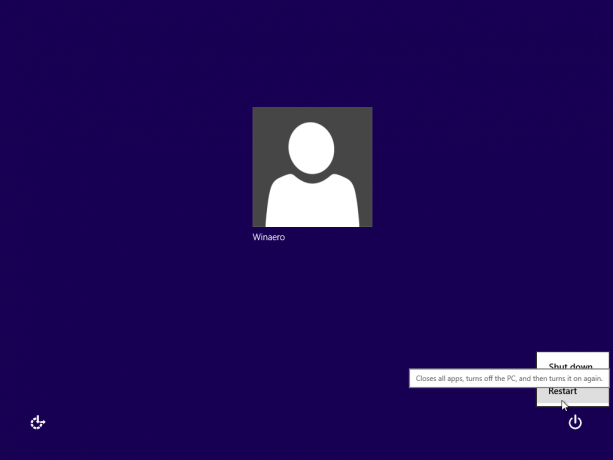
Pri ďalšom spustení systému Windows sa NumLock automaticky aktivuje. Ak vám tento trik z nejakého dôvodu nefunguje, vyskúšajte vylepšenie databázy Registry nižšie. Mal by fungovať vo všetkých moderných verziách Windows vrátane Windows 10 a Windows 8.x.
Predvolene povoľte NumLock pomocou vylepšenia databázy Registry
Ideme na to.
- Otvorené Editor databázy Registry.
- Prejdite na nasledujúci kľúč databázy Registry:
HKEY_USERS\.DEFAULT\Ovládací panel\Klávesnica
Tip: Môžete prístup k ľubovoľnému kľúču databázy Registry jediným kliknutím.
Ak tento kľúč databázy Registry nemáte, vytvorte si ho. - Nájdite hodnotu reťazca s názvom „InitialKeyboardIndicators“. V systéme Windows 7 nastavte jeho hodnotu na 2. V systéme Windows 8 a novších nastavte jeho hodnotu na 80000002. Poznámka pre používateľov systému Windows 10: ak váš systém Windows 10 po reštarte neuloží stav NumLock, skúste nastaviť hodnotu „InitialKeyboardIndicators“ na 2147483650. Tým sa zapne NumLock na prihlasovacej obrazovke počnúc ďalším spustením.
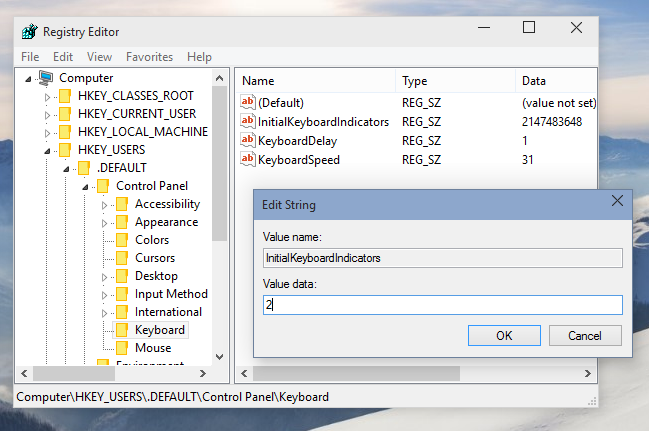
Bonusový tip:Pomocou parametra InitialKeyboardIndicators je možné okrem NumLocku ovládať aj iné klávesy. V tabuľke nájdete možné hodnoty pre Windows 7:
| Hodnota InitialKeyboardIndicators | Účel |
| 0 | Vypnite všetky indikátory (NumLock, CapsLock, ScrollLock) |
| 1 | Zapnite CapsLock |
| 2 | Zapnite NumLock |
| 3 | Zapnite CapsLock a NumLock |
| 4 | Zapnite funkciu ScrollLock |
| 5 | Zapnite CapsLock a ScrollLock |
| 6 | Zapnite NumLock a ScrollLock |
| 7 | Zapnite všetky indikátory (NumLock, CapsLock, ScrollLock) |
Pre Windows 8 a vyššie by ste sa mali pokúsiť použiť hodnoty ako 80000000, 80000001, 80000002, t. j. pridať 80000000 k hodnote Windows 7.
Môžete ušetriť čas a namiesto toho použiť Winaero Tweaker. Dodáva sa s nasledujúcou funkciou:

Stiahnuť si ho môžete tu: Stiahnite si Winaero Tweaker.
To je všetko.

